5 tính năng mới của Lumion 8 nâng vẻ đẹp render lên một tầm cao mới
Gợi lại sự sáng tạo như chưa từng có. Bạn có thể kiểm soát tầm nhìn của mình trong chế độ ánh sáng tốt nhất bằng cách áp dụng các tính năng mới của Lumion 8 vào thiết kế của bạn.

Mô phỏng ánh sáng ban ngày với Sky Light
Trong không gian nơi mà mặt trời không đến được, mô phỏng ánh sáng ban ngày của Sky Light sẽ lấp đầy khoảng trống. Đây là một trong những công nghệ tiên tiến nhất trong Lumion 8, ứng dụng hiệu ứng Sky Light làm mềm và khuếch tán ánh sáng môi trường của thiết kế.
Sử dụng bầu trời làm nguồn ánh sáng, Sky Light giúp màu sắc của lá hoặc kết cấu bên ngoài của tòa nhà trông sống động hơn rất nhiều. Nội thất đạt được một cảm giác chính xác về độ sâu, khối lượng và quy mô.
Thật sự, tác động của Sky Light lên chất lượng hình ảnh và tính hiện thực của nó là vô cùng ấn tượng.

Trong hình trên, màu sắc đã được giảm và đã bão hòa ánh sáng màu xanh nhạt. Đây là Sky Light đang hoạt động, hiển thị nơi mà trình mô phỏng ánh sáng ban ngày tác động đến cảnh của bạn.
Bằng nhiều cách, Sky Light giống như cà phê-bật nó lên và nó “đánh thức” render của bạn – và bạn có thể thấy bạn không thể render mà không có nó.
Sky Light có ảnh hưởng trực quan quan trọng nhất khi áp dụng cho các cảnh bên ngoài hoặc render nội thất với ánh sáng mặt trời dồi dào.
Ảnh hưởng của Sky Light đối với ngoại vi
Không áp dụng Sky Light.

Độ sáng và độ tương phản của Sky Light được đặt mức chuẩn.

Độ sáng và độ tương phản Sky Light được đặt tối đa.

Ảnh hưởng của Sky Light đối với nội thất
Không áp dụng Sky Light.

Độ sáng và độ tương phản của Sky Light được đặt ở mức chuẩn.

Độ sáng và độ tương phản Sky Light được đặt tối đa.

Làm nổi bật mọi chi tiết với Soft and Fine Detail Shadows
Các chức năng của Soft Shadows and Fine Detail Shadows, được tìm thấy như là một phần của hiệu ứng Shadow trong chế độ ảnh hoặc video, có tác động rất lớn đến chất lượng hình ảnh và tính hiện thực cho cả nội thất lẫn ngoại thất.
Giống như Sky Light, bạn sẽ khó có thể tìm thấy một tình huống mà Soft and Dine Detail Shadows không xử lý được.

Hình vẽ ở trên bao gồm tính năng Soft Shadows. Thay vì bóng cứng, bóng tối phổ biến trong CGI, tính năng Soft Shadows xác định mật độ bóng đổ thông qua một loạt các tính toán tiên tiến về ánh sáng, vật thể và khoảng cách.
Khi nói đến các vật nhỏ hơn, ví dụ như mặt cỏ hay lá trên cây, công nghệ Fine Detail Shadow tiến sâu hơn và làm sắc nét những bóng này, tăng cường ảnh hưởng cảm giác của vật liệu và vật thể.

Bằng cách bật Fine Detail Shadows, bạn sẽ dễ dàng tưởng tượng được cảm giác của mình khi đi bộ trên cỏ trong hình vẽ ở trên.
Kích hoạt cả hai tính năng – Soft Shadows và Fine Detail Shadows – và hình ảnh kết quả sẽ chính xác đến từng chi tiết về không gian, chiều sâu và khoảng cách.
Khái niệm render với hiệu ứng Outline được vẽ bằng tay
Nằm trong hiệu ứng Sketch trong chế độ ảnh hoặc video, hiệu ứng Outlines biến tòa nhà và không gian thành các concept, concept nghệ thuật bằng cách làm nổi bật đường viền, cấu trúc chi tiết và mặt tiền xây dựng.
Cho dù bạn đang ở giai đoạn phát triển thiết kế hoặc cho khách hàng một quan điểm thú vị, hiệu ứng nghệ thuật này giúp bạn dễ dàng truyền đạt rõ ràng hơn về thiết kế của bạn và thu hút sự chú ý đến hình dạng chung của tòa nhà.

Thêm hiệu ứng Outline không chỉ giúp truyền đạt được ba chiều của tòa nhà, mà còn hướng dẫn người sử dụng tưởng tượng về kết quả đã hoàn thành.
Hiệu ứng Outlines thực sự tốt với nhiều hiệu ứng hình ảnh hoặc video khác nhau. Vã sẽ có rất nhiều khả năng vô tận khi thay đổi phong cách render.
Ví dụ: nếu bạn có một khái niệm để hiển thị với ông chủ hoặc khách hàng, nhưng bạn không có thời gian để nâng cao render cho một mức độ hiện thực cấp cao, bạn có thể ngay lập tức truy cập hai thiết lập sẵn dựa trên Outlines từ nút Styles, bao gồm:
Color Sketch Style

Watercolor Style

Sau khi thêm các họa tiết, một vài người và một vài cảnh, chúng tôi chỉ áp dụng Sketch và Watercolor Style cho kết quả này ngay lập tức.
Có một ít thời gian hơn để tạo ra các concept render hoàn hảo?
Như đã đề cập trước đây, hiệu ứng Outlines hoạt động tốt với các hiệu ứng và kiểu hiển thị khác. Để cung cấp cho bạn một ý tưởng về phạm vi rộng lớn của các khả năng, dưới đây là ba concept render được tạo ra bằng cách sử dụng Outlines.
Concept render # 1 – thực tế với Outlines

Concept render #2 – hiệu ứng vẽ Outlines

Concept render #3 – giảm độ bão hòa với bold outlines

Các cạnh mịn màng với edges slider
Trong thực tế, các cạnh của bất kỳ bề mặt thường có vẻ hơi tròn hoặc bị mòn. Chúng không bao giờ hoàn hảo cả.
Với Edges slider mới trong Lumion 8, bạn có thể kiểm soát làm tròn và mềm các cạnh mà bạn muốn. Đây là một yếu tố chính cho việc làm cho các kết quả render của bạn thực tế hơn; mô hình của bạn sẽ có một cái nhìn tự nhiên và phong cách hơn.
Chỉ cần so sánh với render này với độ sắc nét, hầu như “hoàn hảo” 90 độ cạnh

…… với render này với một mép mịn hơn, tròn hơn.

Bạn có thể tìm thấy Edges Slider như một phần của thiết lập thời tiết của vật liệu, điều này khá thuận tiện vì hai tính năng này bổ sung cho nhau. Quay lên thanh trượt cạnh và thêm ít yếu tố thời tiết để truyền đạt số tuổi và sự ăn mòn của môi trường.

Chuyển đổi giao diện người dùng với sửa màu
Thông qua một số cải tiến mới cho hiệu ứng Color Correction trong Lumion 8, bạn có thể dễ dàng đặt mô hình của bạn trong chế độ ánh sáng tốt nhất của nó và đạt được hầu như bất kỳ cái nhìn mà bạn muốn.
Cho dù đó là một màu lạnh, hay một chút gì đó ấm áp và lãng mạn, màu sắc vừa phải có thể có một tác động lớn đến cả tính hiện thực và phong cách.
Ví dụ: khi nhìn vào hình vẽ sau, rõ ràng là có một vài vấn đề về màu sắc. Cảnh quá xanh, ánh sáng quá nhiều và một số chi tiết quan trọng đã được rửa sạch.

May mắn thay, do hiệu ứng Color Correction dễ sử dụng và nhiều thanh trượt, việc đạt được một màu sắc tuyệt đẹp rất dễ dàng.
Để khắc phục biểu hiện trên, chúng tôi chỉ cần quay số nhiệt độ, thêm một chút rung động và bão hòa và chạm vào sự tương phản.

Đẹp hơn nhiều! Với một chút hiệu chỉnh màu sắc, bạn có thể tạo ra một render đẹp mà chắc chắn sẽ thu hút được khán giả của bạn.
Các thanh trượt Color Correction trong Lumion 8 và ảnh hưởng của chúng lên hình ảnh của bạn được hiển thị dưới đây:
Ấm đến lạnh với Temperature
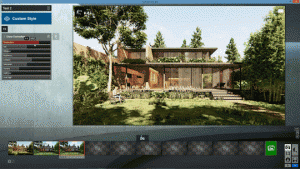
Xanh đến đỏ với Tint
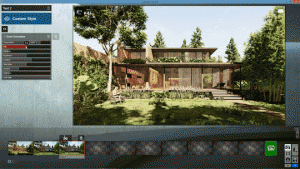
Mờ đến bão hòa với Vibrance
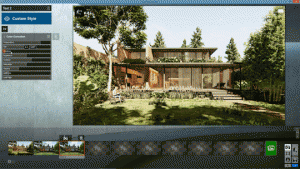
Các thanh trượt chỉnh màu khác bao gồm:
- Brightness
- Contrast
- Saturation
- Gamma
- Limit Low
- Limit High
